Win7添加快速启动栏的方法 Win7怎么添加快速启动栏
时间:2017-07-04 来源:互联网 浏览量:
今天给大家带来Win7添加快速启动栏的方法,Win7怎么添加快速启动栏,让您轻松解决问题。
前言:具体方法如下:
解决方法1:
1右击任务栏空白处,
选择“工具栏”,
单击“新建工具栏”;
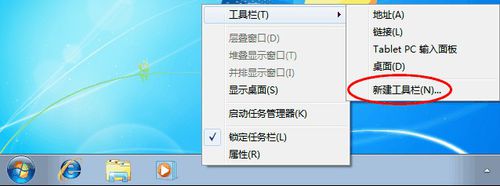 2
2展开“计算机”;
选中Windows 7所在的系统盘,如:本地磁盘(C:);
在搜索框输入“Quick Launch”,回车;如图:
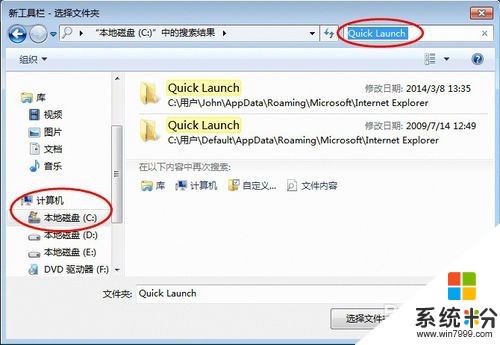 3
3选中自己登录系统所用用户的Quick Launch,如图:
单击“选择文件夹”;
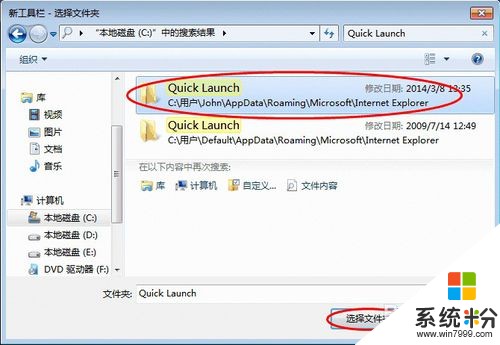 4
4在任务栏即有了“快速启动”,如图:

解决方法2:
1右击任务栏空白处,
取消“锁定任务栏”勾选;
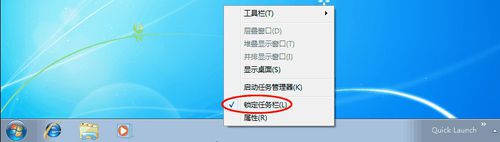 2
2按住任务栏左侧的分割线,向右拖动;
 3
3拖动至快速启动右侧,(快速启动栏会自动调节至最左侧),松开鼠标;

解决方法3:
1Win7如何显示或隐藏快速启动栏快捷方式文本?
右击快速启动栏,
取消 “显示文本”勾选,来隐藏快速启动栏快捷方式文本,
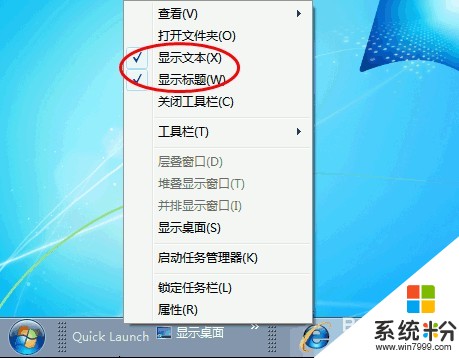 2
2Win7如何隐藏快速启动栏标题?
取消“显示标题”勾选,来隐藏快速启动栏标题;效果如图:
 3
3Win7任务栏如何使用小图标?
若任务栏及快速启动图标较多,
可右击“任务栏”空白处;
单击“属性”;
 4
4勾选“使用小图标”;效果如图:
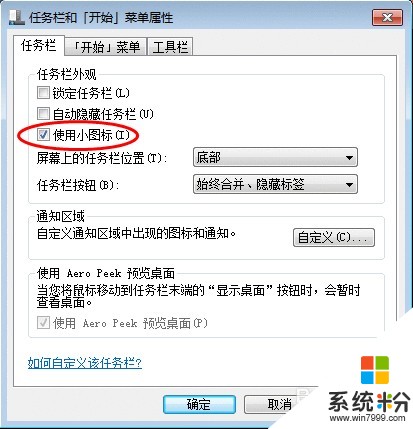
 5
5Win7如何锁定任务栏?
右击任务栏空白处,
勾选“锁定任务栏”即可锁定任务栏,锁定快速启动栏位置。
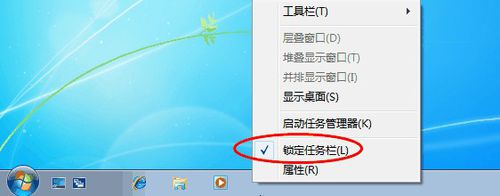
以上就是Win7添加快速启动栏的方法,Win7怎么添加快速启动栏教程,希望本文中能帮您解决问题。
我要分享:
相关教程
- ·win7操作系统中怎么添加快速启动栏? win7操作系统中添加快速启动栏的步骤
- ·win7怎么添加程序到快速启动栏|win7快速启动栏设置方法
- ·win7快速启动栏添加方法!
- ·win7快速启动栏消失了怎么办;win7如何添加快速启动栏
- ·win7系统在任务栏上怎么添加快速启动栏 win7系统在任务栏上怎么添加快速启动栏
- ·怎么添加雨林木风Win7常用分区到快速启动栏 添加雨林木风Win7常用分区到快速启动栏应该怎么办
- ·win7系统电脑开机黑屏 Windows7开机黑屏怎么办
- ·win7系统无线网卡搜索不到无线网络 Win7电脑无线信号消失怎么办
- ·win7原版密钥 win7正版永久激活密钥激活步骤
- ·win7屏幕密码 Win7设置开机锁屏密码的方法
Win7系统教程推荐
- 1 win7原版密钥 win7正版永久激活密钥激活步骤
- 2 win7屏幕密码 Win7设置开机锁屏密码的方法
- 3 win7 文件共享设置 Win7如何局域网共享文件
- 4鼠标左键变右键右键无法使用window7怎么办 鼠标左键变右键解决方法
- 5win7电脑前置耳机没声音怎么设置 win7前面板耳机没声音处理方法
- 6win7如何建立共享文件 Win7如何共享文件到其他设备
- 7win7屏幕录制快捷键 Win7自带的屏幕录制功能怎么使用
- 8w7系统搜索不到蓝牙设备 电脑蓝牙搜索不到其他设备
- 9电脑桌面上没有我的电脑图标怎么办 win7桌面图标不见了怎么恢复
- 10win7怎么调出wifi连接 Win7连接WiFi失败怎么办
Win7系统热门教程
- 1 如何设置win7任务栏高度
- 2 win7旗舰版电脑优化之后,程序图标无法拖动至任务栏怎么解决? win7旗舰版电脑优化之后,程序图标无法拖动至任务栏怎么处理?
- 3 如何通过U盘启动安装win7系统 通过U盘启动安装win7系统的方法
- 4windows7摄像头在哪?win7摄像头怎么找?
- 5Win7系统双硬盘自动关闭的处理方法 如何自动关闭Win7系统双硬盘
- 6优化Win7 玩网游不卡
- 7Win7上创建驱动器
- 8win7防火墙在哪里?如何设置?方法介绍 win7防火墙在哪里?设置的方法?方法介绍
- 9Win7系统经常蓝屏如何解决? Win7蓝屏死机的解决方法有哪些?
- 10Win7 32位旗舰版系统汉字乱码的问题所在
最新Win7教程
- 1 win7系统电脑开机黑屏 Windows7开机黑屏怎么办
- 2 win7系统无线网卡搜索不到无线网络 Win7电脑无线信号消失怎么办
- 3 win7原版密钥 win7正版永久激活密钥激活步骤
- 4win7屏幕密码 Win7设置开机锁屏密码的方法
- 5win7怎么硬盘分区 win7系统下如何对硬盘进行分区划分
- 6win7 文件共享设置 Win7如何局域网共享文件
- 7鼠标左键变右键右键无法使用window7怎么办 鼠标左键变右键解决方法
- 8windows7加密绿色 Windows7如何取消加密文件的绿色图标显示
- 9windows7操作特点 Windows 7的特点有哪些
- 10win7桌面东西都没有了 桌面文件丢失了怎么办
